Το να αντιμετωπίζετε προβλήματα με τη συμβατότητα HDMI της κάμερας μπορεί να είναι απογοητευτικό όταν προσπαθείτε να συνδέσετε την κάμερά σας σε οθόνη, τηλεόραση ή άλλη συσκευή προβολής. Αυτά τα προβλήματα μπορεί να κυμαίνονται από μη ανίχνευση σήματος έως παραμορφωμένη έξοδο βίντεο ή ήχου. Η κατανόηση των κοινών αιτιών και η εφαρμογή αποτελεσματικών βημάτων αντιμετώπισης προβλημάτων είναι ζωτικής σημασίας για τη διασφάλιση απρόσκοπτης σύνδεσης και βέλτιστης απόδοσης βίντεο. Αυτό το άρθρο παρέχει έναν περιεκτικό οδηγό για τη διάγνωση και την επίλυση προβλημάτων συμβατότητας HDMI μεταξύ της φωτογραφικής σας μηχανής και άλλων συσκευών.
Κατανόηση ζητημάτων συμβατότητας HDMI
Το HDMI (High-Definition Multimedia Interface) είναι ένα πρότυπο για τη μετάδοση σημάτων βίντεο και ήχου υψηλής ποιότητας. Ωστόσο, μπορεί να προκύψουν προβλήματα συμβατότητας λόγω διαφόρων παραγόντων, συμπεριλαμβανομένων αναντιστοιχιών αναλύσεων, ξεπερασμένου υλικολογισμικού, ελαττωματικών καλωδίων ή περιορισμών υλικού. Η αναγνώριση της πηγής του προβλήματος είναι το πρώτο βήμα προς την εξεύρεση λύσης.
Συνήθεις αιτίες προβλημάτων HDMI
Διάφοροι παράγοντες μπορούν να συμβάλουν σε ζητήματα συμβατότητας HDMI. Ο εντοπισμός αυτών των πιθανών αιτιών είναι απαραίτητος για την αποτελεσματική αντιμετώπιση προβλημάτων.
- Ζητήματα καλωδίου: Ένα κατεστραμμένο ή χαμηλής ποιότητας καλώδιο HDMI μπορεί να προκαλέσει υποβάθμιση του σήματος ή πλήρη αστοχία.
- Αναντιστοιχία ανάλυσης: Η ανάλυση εξόδου της κάμερας ενδέχεται να μην υποστηρίζεται από τη συσκευή προβολής.
- Προβλήματα υλικολογισμικού: Το ξεπερασμένο υλικολογισμικό είτε της κάμερας είτε της συσκευής οθόνης μπορεί να οδηγήσει σε προβλήματα συμβατότητας.
- HDCP (Προστασία ψηφιακού περιεχομένου υψηλού εύρους ζώνης): Τα προβλήματα HDCP μπορούν να εμποδίσουν την εμφάνιση προστατευμένου περιεχομένου.
- Περιορισμοί υλικού: Οι παλαιότερες συσκευές ενδέχεται να μην υποστηρίζουν τα πιο πρόσφατα πρότυπα ή αναλύσεις HDMI.
- Δυσλειτουργίες θύρας: Μια ελαττωματική θύρα HDMI είτε στην κάμερα είτε στη συσκευή οθόνης μπορεί να διακόψει τη σύνδεση.
- Διαμόρφωση ρυθμίσεων: Εσφαλμένες ρυθμίσεις στην κάμερα ή στη συσκευή προβολής μπορεί να προκαλέσουν προβλήματα συμβατότητας.
Βήματα αντιμετώπισης προβλημάτων
Ακολουθήστε αυτά τα βήματα για να διαγνώσετε και να επιλύσετε προβλήματα συμβατότητας HDMI της κάμερας.
1. Ελέγξτε το καλώδιο HDMI
Το καλώδιο HDMI είναι ο πιο συνηθισμένος ένοχος σε ζητήματα συμβατότητας. Βεβαιωθείτε ότι το καλώδιο είναι συνδεδεμένο με ασφάλεια τόσο στην κάμερα όσο και στη συσκευή προβολής. Δοκιμάστε να χρησιμοποιήσετε διαφορετικό καλώδιο HDMI για να αποκλείσετε ένα ελαττωματικό καλώδιο.
- Επιθεωρήστε το καλώδιο για οποιαδήποτε ορατή ζημιά.
- Χρησιμοποιήστε ένα καλώδιο HDMI υψηλής ποιότητας, κατά προτίμηση ένα που υποστηρίζει την έκδοση HDMI που απαιτείται για τις συσκευές σας.
- Βεβαιωθείτε ότι το καλώδιο έχει εισαχθεί πλήρως στις θύρες HDMI και στις δύο συσκευές.
2. Επαληθεύστε τις ρυθμίσεις ανάλυσης
Η αναντιστοιχία των ρυθμίσεων ανάλυσης μπορεί να εμποδίσει τη συσκευή προβολής να αναγνωρίσει την έξοδο της κάμερας. Προσαρμόστε την ανάλυση εξόδου HDMI της κάμερας ώστε να ταιριάζει με την υποστηριζόμενη ανάλυση στη συσκευή προβολής.
- Αποκτήστε πρόσβαση στο μενού της κάμερας και μεταβείτε στις ρυθμίσεις εξόδου HDMI ή βίντεο.
- Επιλέξτε μια ανάλυση που υποστηρίζεται τόσο από την κάμερα όσο και από τη συσκευή προβολής (π.χ. 1080p, 720p).
- Δοκιμάστε διαφορετικούς ρυθμούς ανανέωσης (π.χ. 60Hz, 30Hz) για να δείτε αν λειτουργεί καλύτερα.
3. Ενημερώστε το υλικολογισμικό
Το ξεπερασμένο υλικολογισμικό μπορεί να προκαλέσει προβλήματα συμβατότητας. Ελέγξτε και εγκαταστήστε τις πιο πρόσφατες ενημερώσεις υλικολογισμικού τόσο για την κάμερα όσο και για τη συσκευή προβολής.
- Επισκεφτείτε τον ιστότοπο του κατασκευαστή τόσο για την κάμερα όσο και για τη συσκευή προβολής.
- Κάντε λήψη των πιο πρόσφατων ενημερώσεων υλικολογισμικού.
- Ακολουθήστε τις οδηγίες του κατασκευαστή για να εγκαταστήσετε τις ενημερώσεις.
4. Ελέγξτε τη συμβατότητα HDCP
Το HDCP (High-bandwidth Digital Content Protection) είναι ένα πρωτόκολλο προστασίας από αντιγραφή που μερικές φορές μπορεί να επηρεάσει τις συνδέσεις HDMI. Βεβαιωθείτε ότι τόσο η κάμερα όσο και η συσκευή προβολής υποστηρίζουν HDCP ή δοκιμάστε να απενεργοποιήσετε το HDCP εάν είναι δυνατόν (σημείωση: η απενεργοποίηση του HDCP μπορεί να αποτρέψει την εμφάνιση προστατευμένου περιεχομένου).
- Συμβουλευτείτε τα εγχειρίδια χρήστη και για τις δύο συσκευές για να επιβεβαιώσετε την υποστήριξη HDCP.
- Ελέγξτε τις ρυθμίσεις της συσκευής για επιλογές που σχετίζονται με το HDCP.
- Εάν είναι δυνατόν, απενεργοποιήστε προσωρινά το HDCP για να δείτε εάν επιλύει το πρόβλημα.
5. Δοκιμή με διαφορετική συσκευή προβολής
Συνδέστε την κάμερα σε διαφορετική συσκευή προβολής (π.χ. άλλη τηλεόραση ή οθόνη) για να προσδιορίσετε εάν το πρόβλημα αφορά συγκεκριμένα την αρχική συσκευή προβολής.
- Εάν η κάμερα λειτουργεί με διαφορετική συσκευή προβολής, το πρόβλημα είναι πιθανόν με την αρχική συσκευή προβολής.
- Εάν η κάμερα εξακολουθεί να μην λειτουργεί, το πρόβλημα είναι πιθανόν με την κάμερα ή το καλώδιο HDMI.
6. Ελέγξτε τη θύρα HDMI
Μια ελαττωματική θύρα HDMI μπορεί να αποτρέψει μια επιτυχημένη σύνδεση. Δοκιμάστε να χρησιμοποιήσετε διαφορετική θύρα HDMI τόσο στην κάμερα όσο και στη συσκευή προβολής.
- Επιθεωρήστε προσεκτικά τις θύρες HDMI για τυχόν σωματικές βλάβες.
- Δοκιμάστε κάθε διαθέσιμη θύρα HDMI και στις δύο συσκευές.
7. Επαναφορά Συσκευών
Μερικές φορές, μια απλή επαναφορά μπορεί να επιλύσει προβλήματα συμβατότητας. Απενεργοποιήστε τόσο την κάμερα όσο και τη συσκευή προβολής, αποσυνδέστε τα από την πηγή τροφοδοσίας, περιμένετε μερικά λεπτά και, στη συνέχεια, συνδέστε τα ξανά και ενεργοποιήστε τα.
- Απενεργοποιήστε εντελώς και τις δύο συσκευές.
- Αποσυνδέστε τα από την πηγή ρεύματος.
- Περιμένετε τουλάχιστον 5 λεπτά.
- Συνδέστε τα ξανά και ενεργοποιήστε τα.
8. Ελέγξτε τις ρυθμίσεις κάμερας
Οι εσφαλμένες ρυθμίσεις της κάμερας μπορεί να οδηγήσουν σε προβλήματα HDMI. Βεβαιωθείτε ότι η κάμερα έχει ρυθμιστεί για έξοδο βίντεο μέσω HDMI και ότι οι ρυθμίσεις είναι συμβατές με τη συσκευή προβολής.
- Αποκτήστε πρόσβαση στο μενού της κάμερας και μεταβείτε στις ρυθμίσεις εξόδου HDMI ή βίντεο.
- Βεβαιωθείτε ότι η έξοδος HDMI είναι ενεργοποιημένη.
- Ελέγξτε για ρυθμίσεις που σχετίζονται με τον χρωματικό χώρο, το δυναμικό εύρος και την έξοδο ήχου.
9. Χρησιμοποιήστε έναν προσαρμογέα ή μετατροπέα HDMI
Σε ορισμένες περιπτώσεις, μπορεί να είναι απαραίτητος ένας προσαρμογέας ή μετατροπέας HDMI για να γεφυρωθούν τα κενά συμβατότητας μεταξύ της κάμερας και της συσκευής οθόνης. Αυτό είναι ιδιαίτερα χρήσιμο όταν αντιμετωπίζετε παλαιότερες συσκευές ή συσκευές με διαφορετικές εκδόσεις HDMI.
- Εξετάστε το ενδεχόμενο να χρησιμοποιήσετε έναν προσαρμογέα HDMI σε DVI εάν η συσκευή οθόνης διαθέτει μόνο θύρα DVI.
- Χρησιμοποιήστε έναν μετατροπέα έκδοσης HDMI εάν οι συσκευές έχουν διαφορετικές εκδόσεις HDMI (π.χ. HDMI 1.4 σε HDMI 2.0).
10. Ελέγξτε για παρεμβολές
Οι εξωτερικές παρεμβολές μπορεί μερικές φορές να διαταράξουν τα σήματα HDMI. Κρατήστε το καλώδιο HDMI μακριά από άλλες ηλεκτρονικές συσκευές που μπορεί να προκαλέσουν παρεμβολές.
- Απομακρύνετε το καλώδιο HDMI από καλώδια ρεύματος, δρομολογητές Wi-Fi και άλλες ηλεκτρονικές συσκευές.
- Χρησιμοποιήστε ένα θωρακισμένο καλώδιο HDMI για να ελαχιστοποιήσετε τις παρεμβολές.
Συχνές Ερωτήσεις
Γιατί η κάμερά μου δεν εμφανίζεται στην τηλεόρασή μου μέσω HDMI;
Υπάρχουν διάφοροι λόγοι για τους οποίους η κάμερά σας ενδέχεται να μην εμφανίζεται στην τηλεόρασή σας μέσω HDMI. Οι συνήθεις αιτίες περιλαμβάνουν ελαττωματικό καλώδιο HDMI, εσφαλμένες ρυθμίσεις ανάλυσης, ξεπερασμένο υλικολογισμικό, προβλήματα HDCP ή πρόβλημα με τη θύρα HDMI είτε της κάμερας είτε της τηλεόρασης. Ακολουθήστε τα βήματα αντιμετώπισης προβλημάτων που περιγράφονται σε αυτό το άρθρο για να διαγνώσετε και να επιλύσετε το πρόβλημα.
Πώς μπορώ να ενημερώσω το υλικολογισμικό της κάμεράς μου;
Για να ενημερώσετε το υλικολογισμικό της κάμεράς σας, επισκεφτείτε τον ιστότοπο του κατασκευαστή και πραγματοποιήστε λήψη της πιο πρόσφατης ενημέρωσης υλικολογισμικού για το συγκεκριμένο μοντέλο κάμερας. Ακολουθήστε τις οδηγίες που παρέχονται από τον κατασκευαστή για να εγκαταστήσετε την ενημέρωση. Αυτό συνήθως περιλαμβάνει την αντιγραφή του αρχείου υλικολογισμικού σε μια κάρτα SD και στη συνέχεια τη χρήση του μενού της κάμερας για να ξεκινήσει η διαδικασία ενημέρωσης.
Τι ανάλυση πρέπει να χρησιμοποιήσω για έξοδο HDMI από την κάμερά μου;
Η βέλτιστη ανάλυση για έξοδο HDMI από την κάμερά σας εξαρτάται από τις δυνατότητες της συσκευής οθόνης σας. Εάν η συσκευή οθόνης σας υποστηρίζει 1080p, αυτή είναι γενικά μια καλή επιλογή. Εάν η συσκευή προβολής σας υποστηρίζει 4K, μπορείτε να χρησιμοποιήσετε αυτήν την ανάλυση εάν την υποστηρίζει και η κάμερά σας. Βεβαιωθείτε ότι η ανάλυση που επιλέγετε υποστηρίζεται και από τις δύο συσκευές για βέλτιστη συμβατότητα.
Τι είναι το HDCP και πώς επηρεάζει τις συνδέσεις HDMI;
Το HDCP (High-bandwidth Digital Content Protection) είναι ένα πρωτόκολλο προστασίας από αντιγραφή που χρησιμοποιείται για την προστασία περιεχομένου που προστατεύεται από πνευματικά δικαιώματα. Απαιτεί τόσο η συσκευή πηγής (π.χ. κάμερα) όσο και η συσκευή προβολής (π.χ. τηλεόραση) να υποστηρίζουν HDCP. Εάν υπάρχουν προβλήματα συμβατότητας HDCP, ενδέχεται να μην μπορείτε να προβάλετε το περιεχόμενο. Σε ορισμένες περιπτώσεις, η απενεργοποίηση του HDCP (αν είναι δυνατόν) μπορεί να επιλύσει το πρόβλημα, αλλά αυτό μπορεί να αποτρέψει την εμφάνιση προστατευμένου περιεχομένου.
Μπορεί ένα κακό καλώδιο HDMI να προκαλέσει προβλήματα συμβατότητας;
Ναι, ένα κακό καλώδιο HDMI μπορεί σίγουρα να προκαλέσει προβλήματα συμβατότητας. Ένα κατεστραμμένο ή χαμηλής ποιότητας καλώδιο HDMI μπορεί να οδηγήσει σε υποβάθμιση του σήματος, διακοπτόμενες συνδέσεις ή πλήρη αστοχία. Είναι πάντα καλή ιδέα να χρησιμοποιείτε ένα καλώδιο HDMI υψηλής ποιότητας και να κάνετε δοκιμή με διαφορετικό καλώδιο για να αποκλείσετε ένα πρόβλημα που σχετίζεται με το καλώδιο.